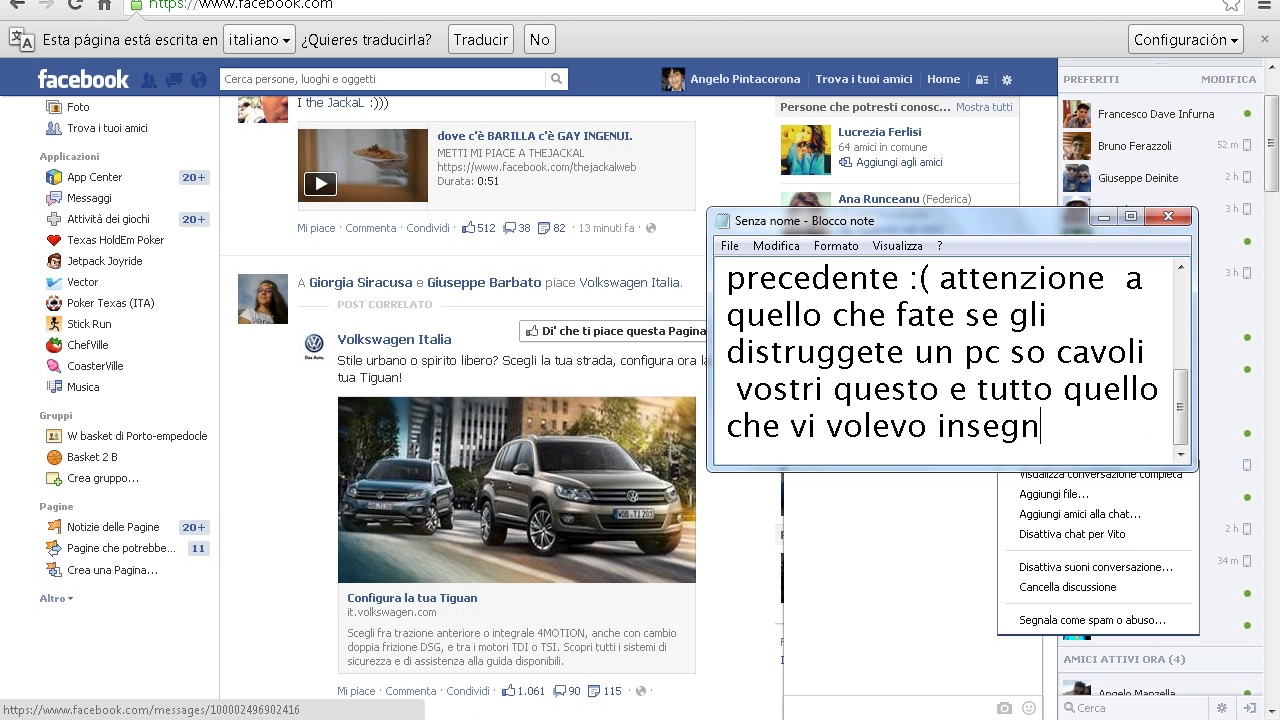Pubblicare un PowerPoint su Facebook può essere una soluzione pratica per condividere presentazioni o informazioni con i propri amici e colleghi. Ci sono diverse opzioni per farlo, come ad esempio caricare il file direttamente su Facebook o utilizzare un servizio di hosting esterno. In questo articolo vedremo come pubblicare un PowerPoint su Facebook in modo semplice e veloce.
Come Pubblicare una presentazione PowerPoint?
Se vuoi pubblicare una presentazione PowerPoint su Facebook, ecco i passaggi da seguire:
- Salva la presentazione in formato compatibile con Facebook: Per pubblicare la presentazione su Facebook, devi salvare la presentazione in formato PDF o immagine (PNG, JPEG, GIF). Puoi farlo selezionando “Salva con nome” dal menu “File” e scegliendo il formato desiderato.
- Carica la presentazione su Facebook: Accedi al tuo account Facebook e vai alla pagina dove desideri pubblicare la presentazione. Seleziona “Foto/Video” dal menu “Crea post” e carica la presentazione salvata. Se hai salvato la presentazione come PDF, puoi pubblicare solo la prima pagina come immagine di copertina.
- Aggiungi una descrizione: Aggiungi una descrizione alla presentazione per spiegare di cosa si tratta e perché è interessante. Assicurati di includere parole chiave pertinenti per rendere più facile per gli utenti trovare la presentazione.
- Imposta le impostazioni della privacy: Se desideri limitare l’accesso alla presentazione, puoi selezionare le impostazioni della privacy e scegliere chi può vedere il post. Puoi anche impostare la presentazione come pubblica per renderla accessibile a chiunque su Facebook.
- Pubblica la presentazione: Dopo aver completato tutti i passaggi, fai clic su “Pubblica” per condividere la presentazione con i tuoi amici e follower su Facebook.
Seguendo questi passaggi, puoi facilmente pubblicare una presentazione PowerPoint su Facebook e condividerla con il mondo!
Come condividere un lavoro PowerPoint?
Se hai creato un lavoro PowerPoint che desideri condividere con i tuoi amici o colleghi su Facebook, ci sono alcuni passaggi semplici che puoi seguire per farlo. Ecco come pubblicare un PowerPoint su Facebook:
- Salva il tuo lavoro PowerPoint: Assicurati di salvare il tuo lavoro PowerPoint sul tuo computer. Puoi farlo cliccando su “File” nella barra dei menu e scegliendo “Salva con nome”.
- Converti il tuo PowerPoint in un’immagine: Per condividere il tuo PowerPoint su Facebook, dovrai convertirlo in un’immagine. Puoi farlo salvando ogni diapositiva come immagine separata. Per fare ciò, scegli “File” e poi “Salva come immagine”.
- Carica le immagini su Facebook: Una volta che hai salvato le tue diapositive come immagini separate, puoi caricarle su Facebook. Vai sulla tua pagina Facebook e clicca su “Aggiungi foto/video”. Seleziona le immagini che desideri condividere e caricali.
- Crea un album: Dopo aver caricato le immagini su Facebook, puoi crearne un album per organizzarle in modo più ordinato. Per farlo, vai alla sezione “Foto” della tua pagina e clicca su “Crea album”. Dai un nome all’album e aggiungi una descrizione, se lo desideri.
- Condividi l’album: Ora che hai creato l’album, puoi condividerlo con i tuoi amici su Facebook. Clicca sull’album e poi su “Condividi”. Seleziona le persone con cui desideri condividere l’album e aggiungi una descrizione, se lo desideri.
Seguendo questi semplici passaggi, puoi condividere il tuo lavoro PowerPoint con chiunque su Facebook. Ricorda di salvare il tuo lavoro PowerPoint come immagini separate e di creare un album per organizzarle. Buona condivisione!
Come si fa a trasformare un PowerPoint in link?
Se vuoi pubblicare un PowerPoint su Facebook, devi prima trasformarlo in un link. Ecco come fare:
- Apri il tuo PowerPoint e clicca su “File”.
- Seleziona “Esporta” e scegli “Crea PDF/XPS”.
- Nella finestra di dialogo che si apre, seleziona il percorso in cui salvare il file e clicca su “Pubblica”.
- Una volta che il PDF è stato creato, caricalo su un servizio di hosting online come Dropbox o Google Drive.
- Apri il link del file PDF e copia l’URL.
- Torna su Facebook e crea un nuovo post. Nella sezione testo, incolla l’URL del file PDF.
- Clicca su “Pubblica” e il tuo PowerPoint sarà ora accessibile come un link su Facebook.
È importante notare che il file PDF creato dal tuo PowerPoint potrebbe non avere tutte le funzioni interattive del file originale. Tuttavia, è un’opzione comoda per condividere la tua presentazione su Facebook.